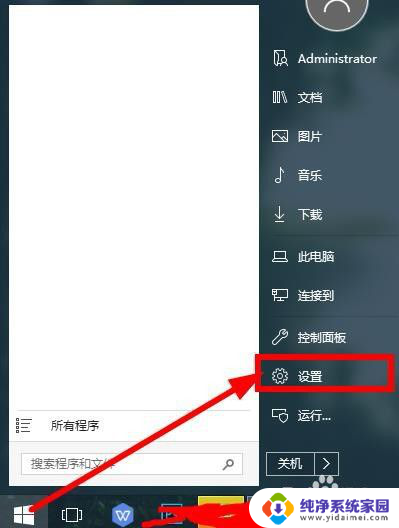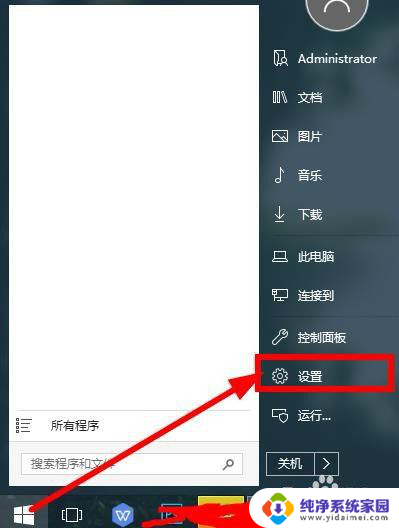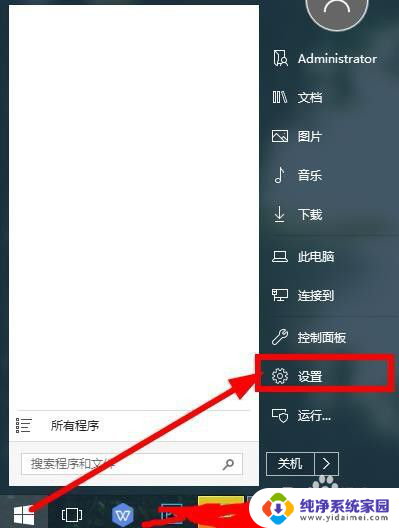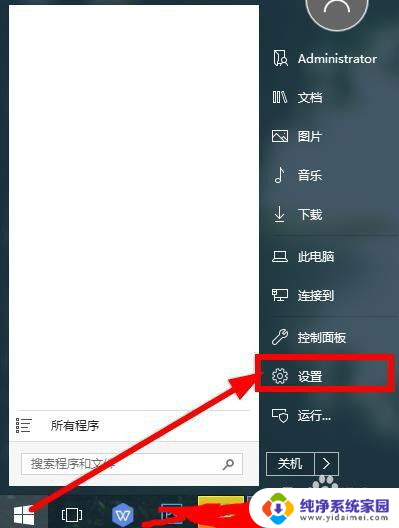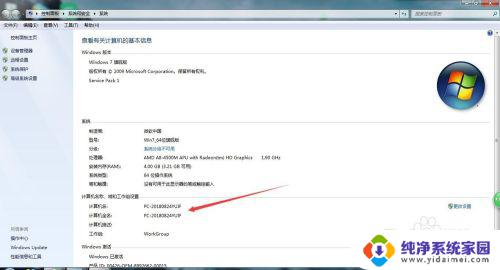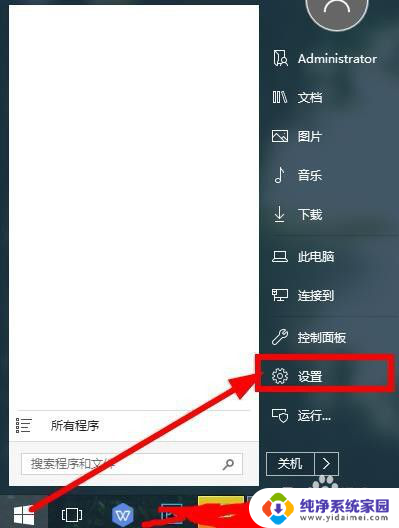笔记本如何连打印机 笔记本如何设置打印机
在现代社会中笔记本电脑已经成为我们工作和生活中不可或缺的工具之一,而在日常使用中连接打印机是我们经常需要进行的操作之一。如何将笔记本电脑与打印机成功连接,以及如何进行设置,成为了许多人关心的问题。接下来我们将详细探讨笔记本如何连打印机及设置打印机的方法与技巧。愿本文能为您提供帮助。
操作方法:
1.点击打开桌面左下角【设置】选项,对打印机连接进行设置。
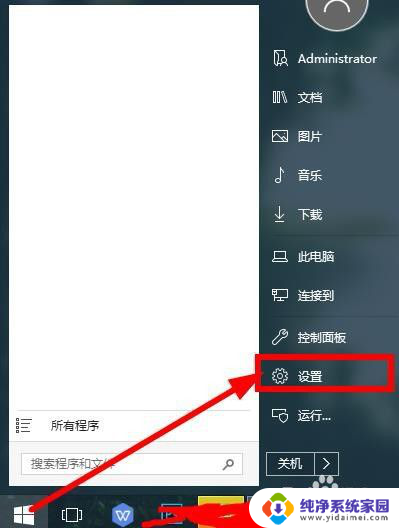
2.在弹出对话框找到【设备】,选择并打开。
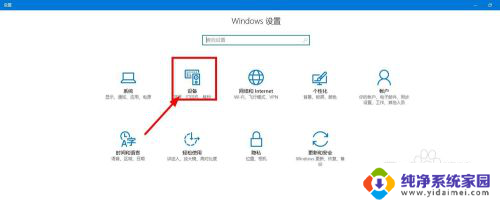
3.往下滑动界面,点击选择【打印机和设备】,查看当前已经连接的设备。

4.点击上方的【添加打印机】,已经连接的打印机可以点击【管理】。
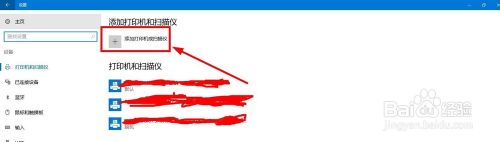
5.等待系统扫描可以连接的打印机,没有显示出来点击【我的打印机未在列表】。
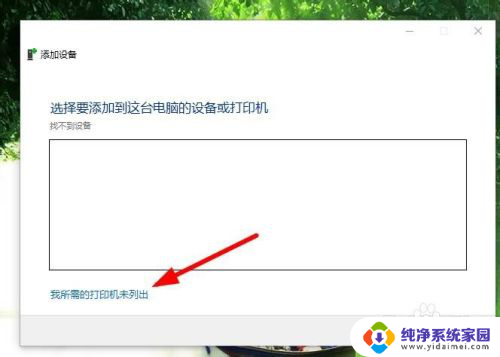
6.点击勾选【通过手动设置添加打印机】,然后点击【下一步】。
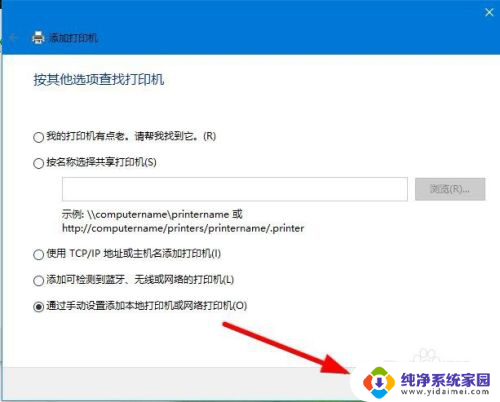
7.在打印机列表选择要安装的打印机品牌,点击【从磁盘安装】打开对应的驱动安装。
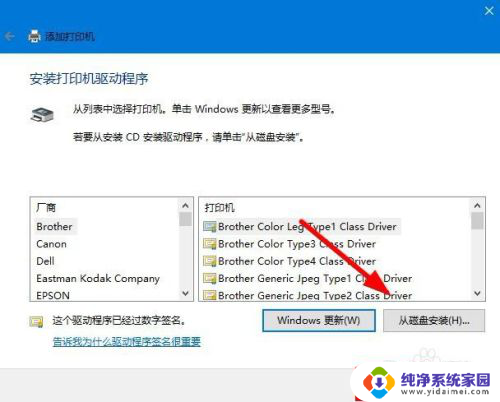
8.输入【打印机名称】,下方选择是否要共享打印机,继续点击【下一步】。
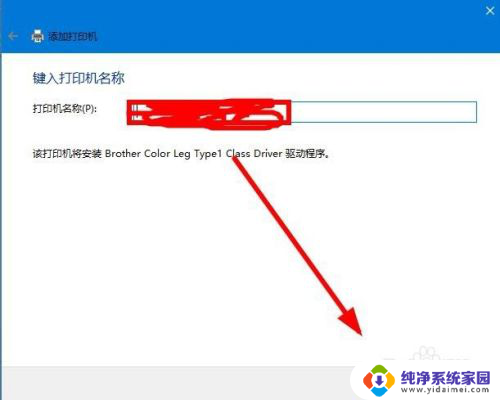
9.连接打印机完成,点击【打印测试页】检测打印机状态。最后点击【完成】即可。
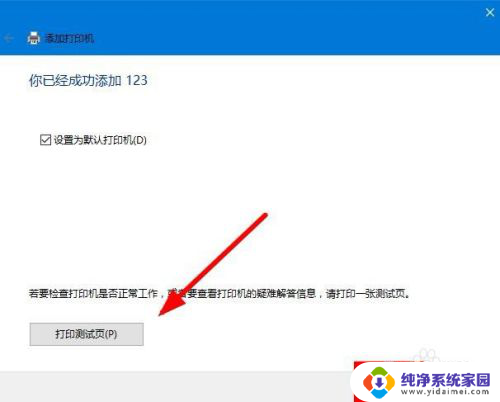
以上是如何将笔记本连接到打印机的全部内容,如果有需要的用户,可以按照这些步骤进行操作,希望对大家有所帮助。